随着移动互联网的快速发展,手机登录百度网盘电脑版已经成为人们日常生活中不可或缺的一部分,想要实现手机登陆电脑版百度云盘的步骤其实并不复杂,只需按照一定的操作流程即可轻松实现手机与电脑版之间的互通互联。下面我们就来详细了解一下手机登录百度网盘电脑版的具体步骤。
手机登陆电脑版百度云盘的步骤
操作方法:
1.首先在我们的手机桌面上找到uc浏览器并点击它,如下图所示。
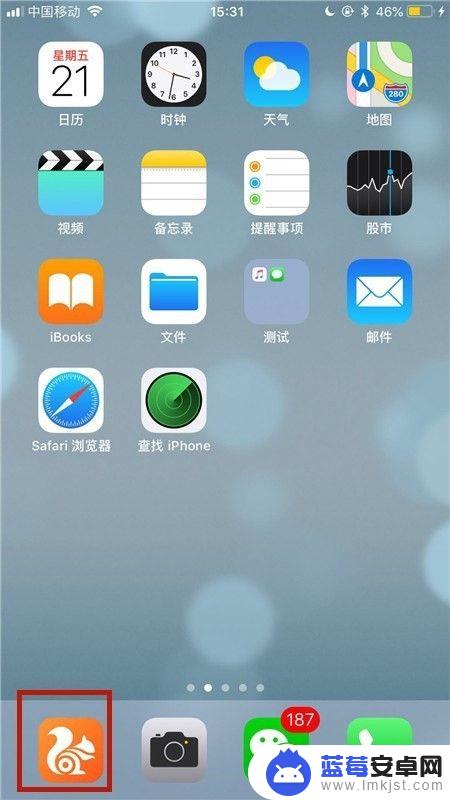
2.然后点击屏幕下方的三条横杆,如下图所示。
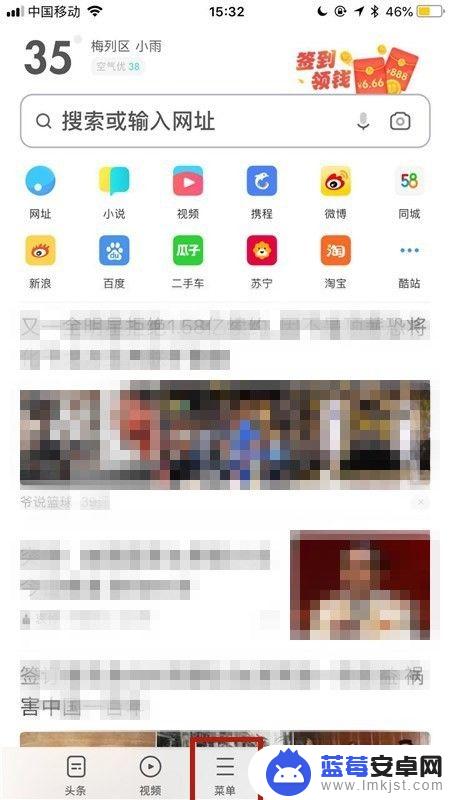
3.接着点击工具箱,如下图所示。
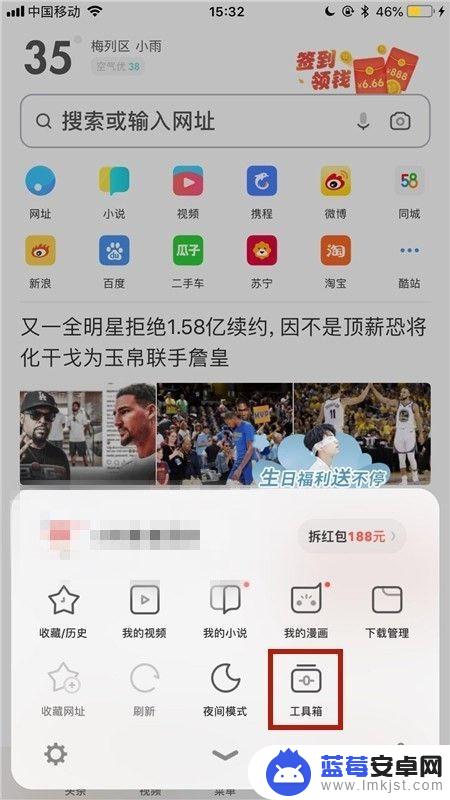
4.然后点击允许访问电脑版,如下图所示。
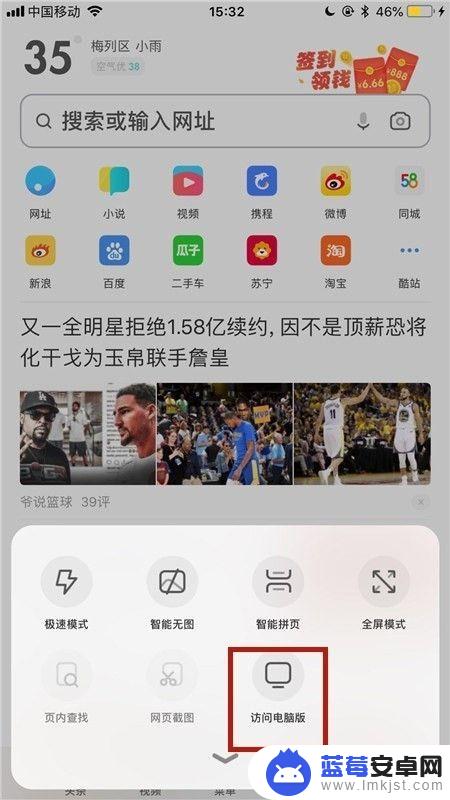
5.接着在搜索栏中输入百度云盘并点击搜索,如下图所示。

6.然后点击百度云网盘官网,如下图所示。
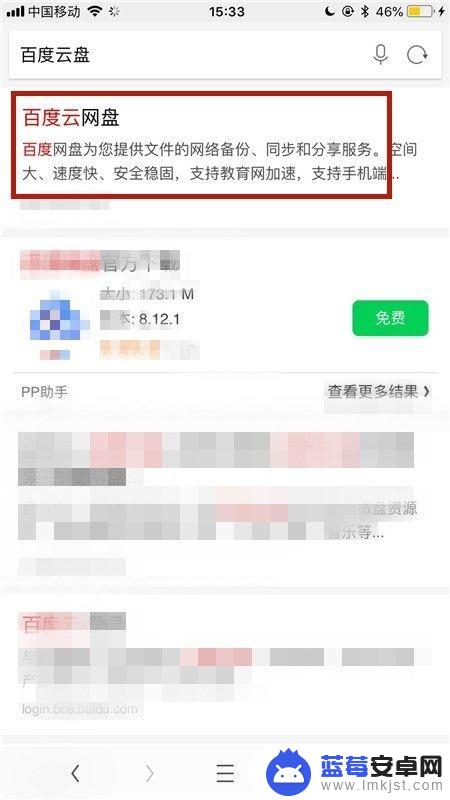
7.接着点击账号密码登录,如下图所示。
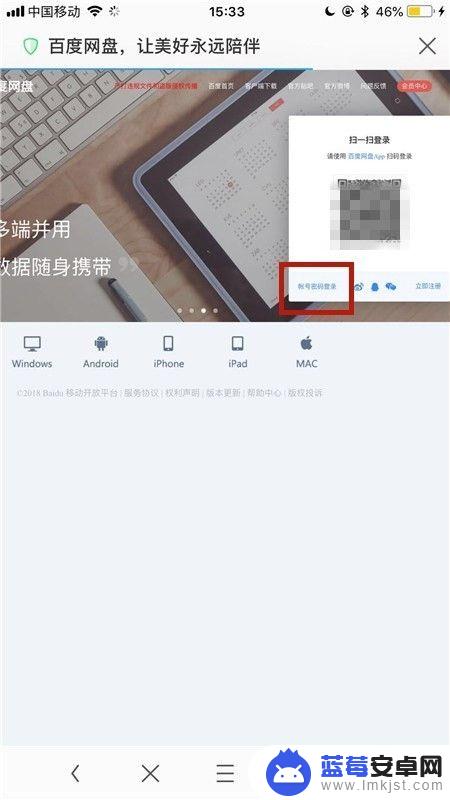
8.最后输入你的账号密码并点击登录就可以了。
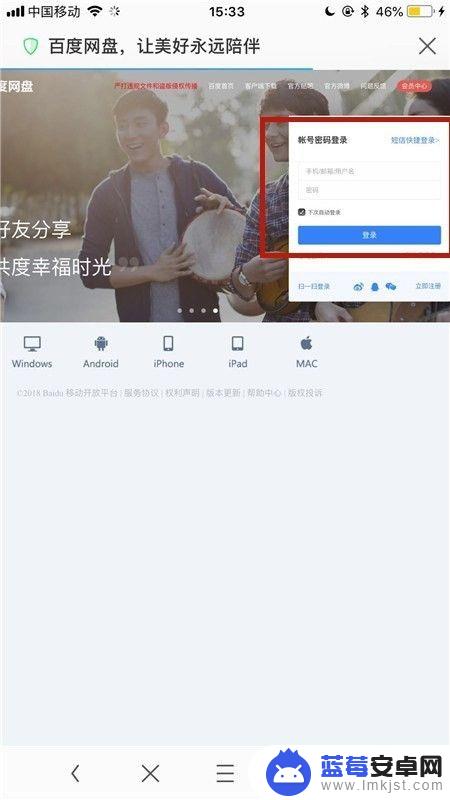
以上就是手机登录百度网盘电脑版的全部内容,如果您需要,您可以按照以上步骤进行操作,希望对大家有所帮助。









